许多初学者不知道您的网站隐藏了可用于发展业务的 WordPress 用户数据和洞察。
查找隐藏的用户数据可以帮助您更好地了解您的受众、跟进潜在客户、提高转化率并促进销售。营销专业人员跟踪此用户数据以做出数据驱动的决策。
在本指南中,我们将分享一些易于实施的技巧来查找隐藏的 WordPress 用户数据,以便您提高转化率和销售额。
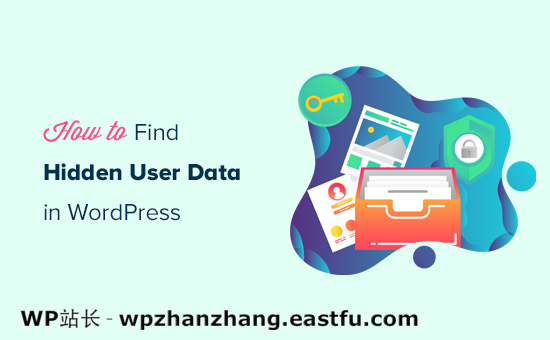
为什么要查找隐藏的 WordPress 用户数据?
如果您经营小型企业网站,那么了解您的客户对于制定业务增长决策至关重要。
查找隐藏的 WordPress 用户数据可帮助您做出数据驱动的决策,以提供更好的客户体验并改善您的销售渠道。
例如,如果您有一个 WordPress 注册表单,那么您可能想知道用户的地理位置、他们来自哪个页面或平台、他们的 IP 地址等等。
同样,如果您经营一家在线商店,您可能希望跟踪客户以查看他们将哪些产品添加到购物车但未完成结帐。然后,您可以跟进一封电子邮件,促使他们进行购买。
还有许多其他场景,您可以轻松找到隐藏的用户数据并使用它来发展您的业务。
让我们来看看您可以用来定位隐藏的 WordPress 用户数据的一些技巧。
这是我们将在本指南中介绍的黑客的快速列表。
- 使用 MonsterInsights 解锁用户数据跟踪
- 在 Google Analytics 中启用人口统计和兴趣跟踪
- 在 WordPress 潜在客户表单中跟踪地理位置
- 在 WordPress 表单中查找用户 IP 地址
- 在 WordPress 表单中跟踪登录的用户数据
- 跟踪表单页面或在 WordPress 中发布
- 在 WordPress 注册表单中跟踪用户旅程
- 查找部分填写的 WordPress 表单数据
- 跟踪传出 WordPress 电子邮件日志
1. 使用 MonsterInsights 解锁用户数据跟踪
MonsterInsights 是最好的 WordPress 谷歌分析插件。它允许您查看您的用户来自哪里、他们查看哪些页面以及他们如何使用您的网站。
简而言之,它可以帮助您查看重要的统计数据。
首先,您需要安装并激活 MonsterInsights 插件。有关更多详细信息,请参阅有关 如何安装 WordPress 插件 的分步指南。
设置 MonsterInsights 后,您可以通过访问Insights » Reports页面查看重要的网站流量数据。
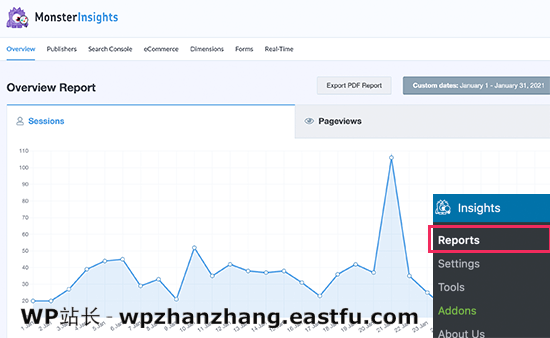
默认情况下,MonsterInsights 可帮助您解锁有关用户以及他们如何与您的网站互动的大量信息。
它也是 WordPress 中转换跟踪的最佳工具。您可以使用它来跟踪电子商务平台上的转化情况、网站上提交的任何表单、跟踪类别、作者、广告等。
2. 在 Google Analytics 中启用人口统计和兴趣跟踪
MonsterInsights 允许您轻松跟踪用户的人口统计和兴趣信息以进行重新定位活动。
注意:人口统计和基于兴趣的跟踪受不同地区的隐私和 cookie 法律的约束。在使用此功能之前,请检查您的目标地区法律和要求。
首先,您需要访问 WordPress 管理区域中的洞察»设置页面。从这里,您需要切换到“参与度”选项卡并打开“人口统计和兴趣报告”选项。
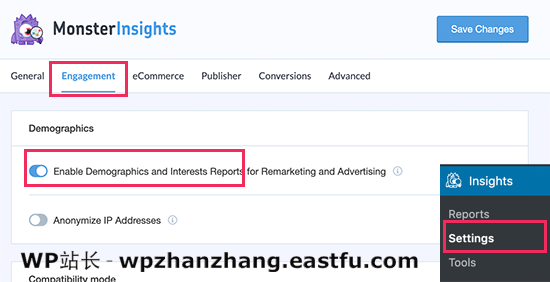
接下来,您需要访问您的 Google Analytics(分析)帐户仪表板,并从左栏中切换到“受众”»“人口统计”»“概览”选项卡。
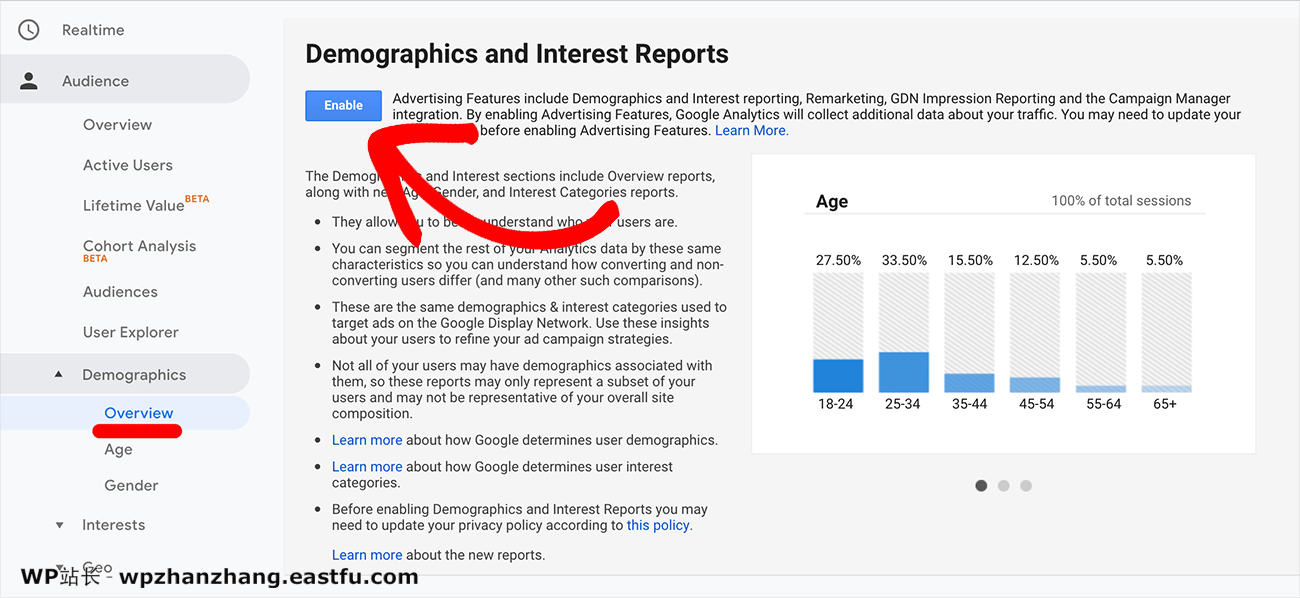
从这里,您需要单击蓝色的“启用”按钮以打开此功能。
之后,您可以通过访问见解»报告页面并切换到“发布者”选项卡,在 WordPress 仪表板中查看此数据。向下滚动到底部,您将看到年龄、性别和兴趣报告。
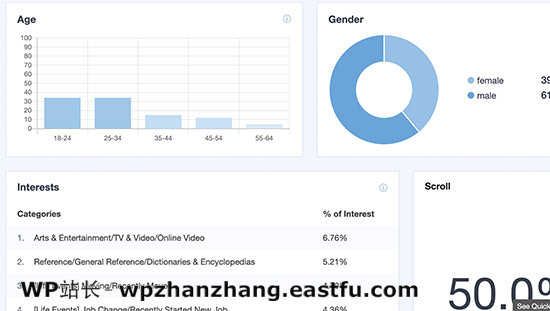
3. 在 WordPress 潜在客户表单中跟踪地理位置
地理定位数据允许您在提交表单时查看用户的地理区域。这使您可以提供个性化的用户体验,定位特定区域的用户,并做出其他重要决策。
要跟踪地理位置数据,您需要使用 WPForms 插件。它是最好的 WordPress 表单构建器插件之一,允许您使用简单的拖放工具创建任何类型的 WordPress 表单。
首先,您需要安装并激活 WPForms 插件。有关更多详细信息,请参阅有关 如何安装 WordPress 插件 的分步指南。
注意:您至少需要插件的 PRO 计划才能访问 GeoLocation 数据
激活后,您需要访问WPForms » 设置页面以输入您的许可证密钥。您可以在 WPForms 网站上的帐户下找到此信息。
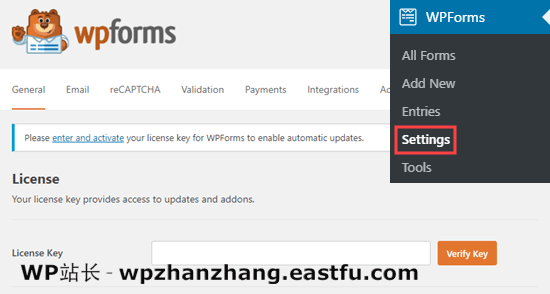
接下来,您需要访问WPForms » Addons页面。从这里,您需要找到 GeoLocation Addon 并单击 Install Addon 按钮以激活它。
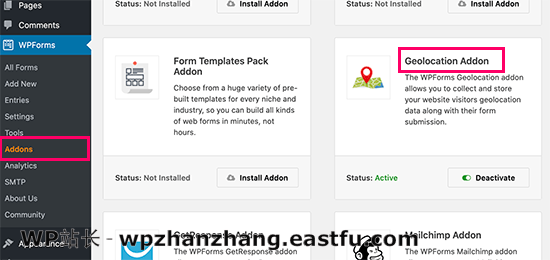
WPForms 将为您安装并激活插件。
您现在可以通过访问 WPForms » 添加新页面来继续创建您的第一个表单。系统会要求您为表单提供名称并选择表单模板。
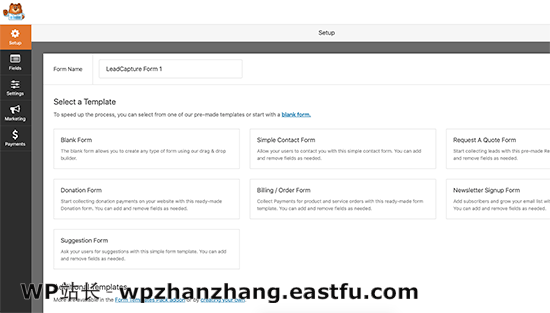
WPForm 带有多个模板,您可以使用他们的模板包插件安装更多模板。模板只是一个预先构建的表单,可以更轻松、更快速地创建新表单。
选择您的模板将启动 WPForms 的表单构建器界面。在右侧,您将看到基于您选择的模板预加载的表单字段。您可以从左侧的列中添加新字段。
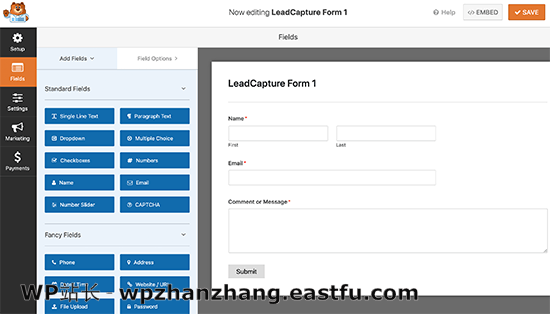
您也可以单击任何字段进行编辑,拖放以移动它,或删除任何表单字段。
完成后,您可以单击顶部的“保存”按钮发布表单。
接下来,您需要将其添加到您的网站。 WPForms 使在您网站的任何位置添加表单变得非常容易。
只需编辑要添加表单的帖子或页面,然后单击 (+) 添加新块按钮。找到 WPForms 块并将其添加到您的帖子中。
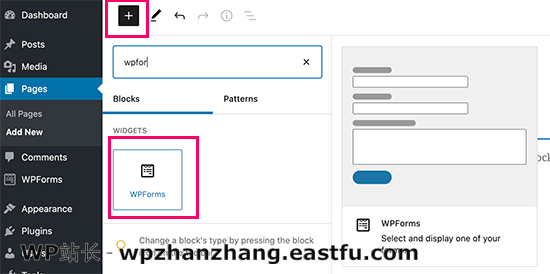
从块设置中,只需选择您之前创建的表单。您现在可以保存您的帖子或页面并查看您的表单。
将表单添加到您的网站后,您可以通过访问WPForms » 条目页面来查看表单条目,然后单击您的表单名称以查看条目。在条目页面上,单击任何条目旁边的查看链接以查看其详细信息。
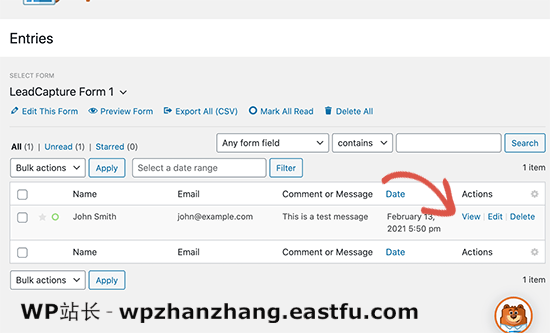
在条目详细信息页面上,您将看到一个框,其中在地图上标记了用户的地理位置。
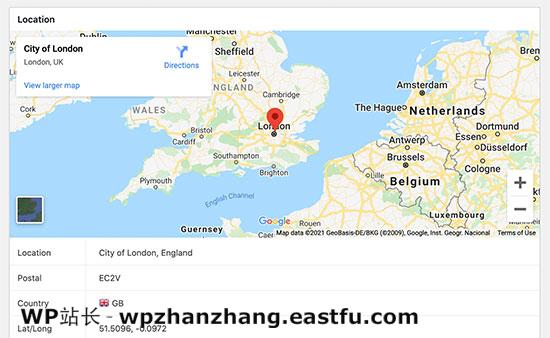
4. 在 WordPress 表单中查找用户 IP 地址
另一个重要的用户数据是 IP 地址。每个访问您网站的用户都有一个由他们的互联网服务提供商分配给他们的唯一 IP 地址。
您可以使用 IP 地址信息将它们与真实用户进行匹配、防止垃圾邮件、阻止可疑活动等。
WPForms 带有隐藏字段功能,允许您向 WordPress 表单添加信息并在用户点击提交按钮时存储它们。
只需创建一个新表单或编辑现有表单,然后将“隐藏字段”添加到您的表单中。
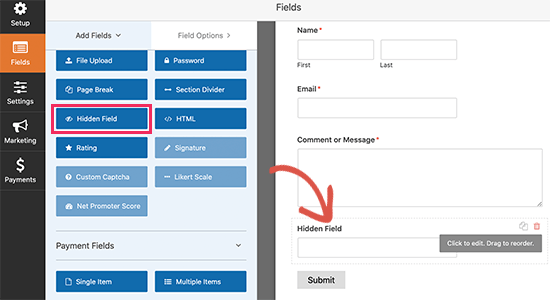
接下来,您需要单击表单预览中的隐藏字段进行编辑,然后单击默认值设置旁边的智能标签选项。
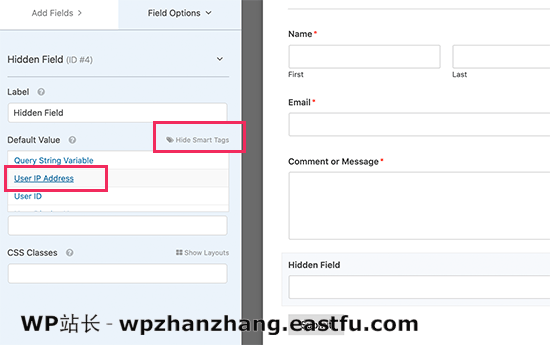
智能标记允许您将数据嵌入为表单字段的默认值。您需要在此处选择用户 IP 地址,然后保存更改。
您现在可以保存表单并将其添加到帖子或页面。从现在开始,当用户提交此表单时,它会自动将他们的 IP 地址存储为隐藏字段,您可以在表单条目中查看它。
您还可以在 WordPress 托管服务提供商的 IP 日志、WordPress 防火墙插件以及其他几个插件中查看用户 IP 地址。
5. 在 WordPress 表单中跟踪登录的用户数据
另一种常见情况是当您希望将表单条目与您网站上的真实用户相关联时。如果您在会员网站上进行调查,这会派上用场。
另一个示例,可以是电子商务商店中的表单,例如请求报价表。
WPForms 中的智能标签功能允许您自动将登录的用户数据添加到您的表单中。这包括用户 ID、用户名、企业电子邮件地址等。
您可以使用 WPForms 中的隐藏字段功能将任何用户数据关联到隐藏字段。
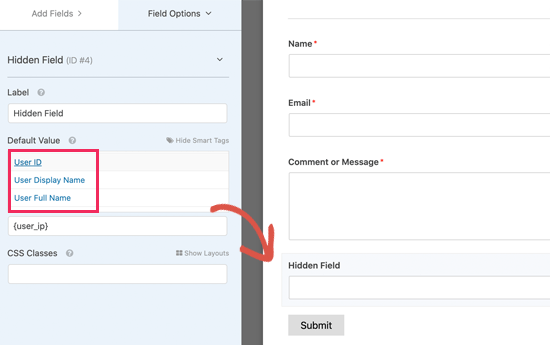
您现在可以保存表单并将其添加到帖子或页面。从现在开始,当用户提交此表单时,它会自动将选定的登录用户数据存储为隐藏字段,您可以在表单条目中查看它。
此数据还有助于简化您的客户支持工作流程,因此您的团队无需每次都要求用户填写相同的信息即可获得用户洞察。
6. 跟踪表单页面或在 WordPress 中发布
许多企业主针对不同的活动、产品和服务有多个登陆页面。
WPForms 允许您对不同的页面使用相同的表单,同时轻松跟踪哪个帖子或页面为您带来了潜在客户或注册。
只需在表单中添加一个隐藏字段,然后从“嵌入的帖子/页面”值中进行选择。您可以添加帖子/页面名称、URL 或 ID。
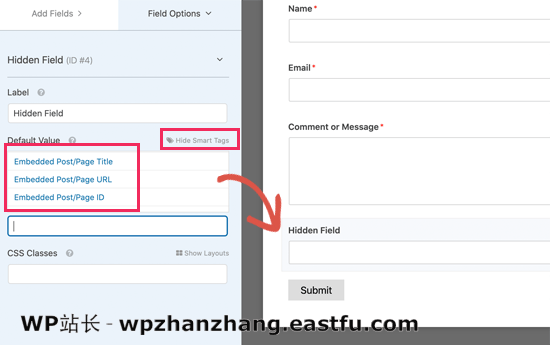
现在,您可以在多个页面上使用相同的表单时查看哪个页面或帖子生成了表单提交。
但是,这并没有告诉您用户访问该页面所采取的步骤,这将我们带到下一个黑客攻击。
7. 在 WordPress 注册表单中跟踪用户旅程
如果您能在用户实际填写表单之前看到他们在您的网站上采取的步骤,那不是很好吗?
一旦您发现是什么促使用户在您的网站上填写表单,您就可以复制它以产生更多潜在客户并发展您的业务。
WPForms 使用他们的 User Joruney Addon 可以非常轻松地跟踪此用户数据。只需转到WPForms » Addons页面并安装并激活 User Journey Addon。
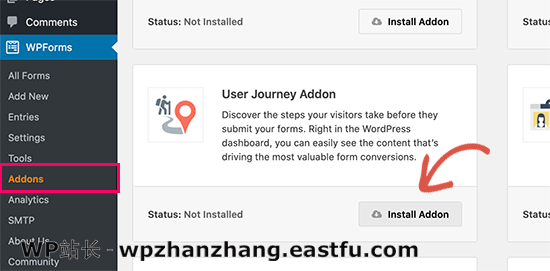
激活插件后,WPForms 将开始跟踪您表单的用户旅程。您可以通过访问条目页面并查看表单提交来查看它。
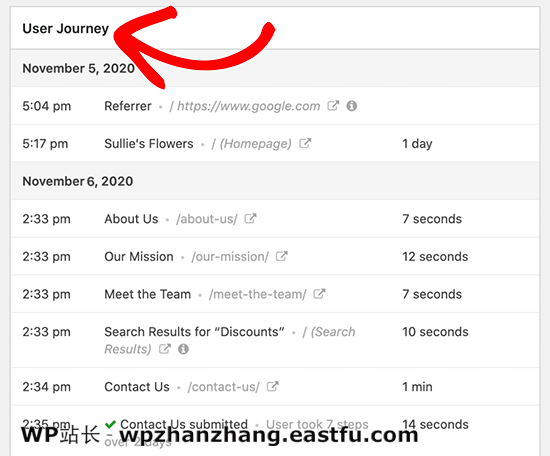
8. 查找部分填写的 WordPress 表单数据
许多访问您网站的人可能不会在您的网站上填写表格,其中一些人可能会填写表格但可能决定不提交。
这会导致您失去业务。
如果您可以与这些用户联系并了解是什么阻止了他们注册或填写表格,这不是很好吗?
WPForms 允许您使用他们的 Form Abandonment 插件跟踪这些条目。只需转到WPForms » Addons页面并安装 Form Abandonment Addon。
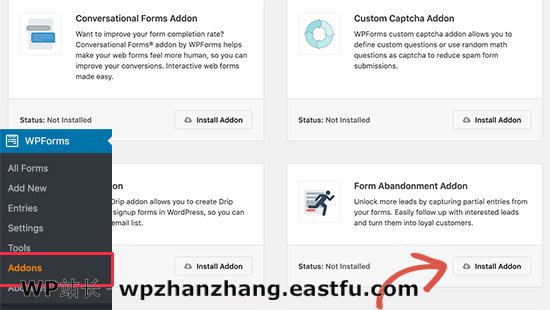
之后,您可以在您的网站上创建新表单或编辑现有表单。在表单生成器屏幕上,从左列切换到“设置”选项卡,然后选择“表单放弃”选项。
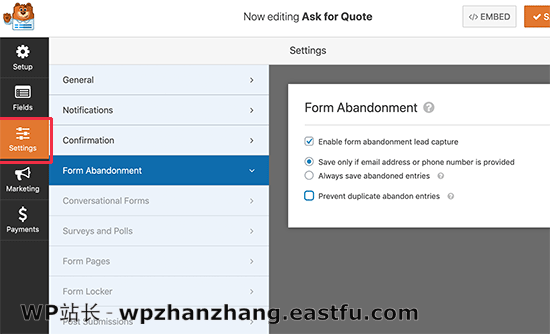
从这里,您可以打开此特定表单的表单放弃功能。完成后,您可以保存表单并退出构建器界面。
您现在可以将此表单添加到帖子或页面,它会开始为您收集废弃的表单数据。
您可以查看表单条目页面,您会注意到部分填写但未提交的条目旁边显示“已放弃”状态。您可以单击“查看”链接查看捕获的数据。
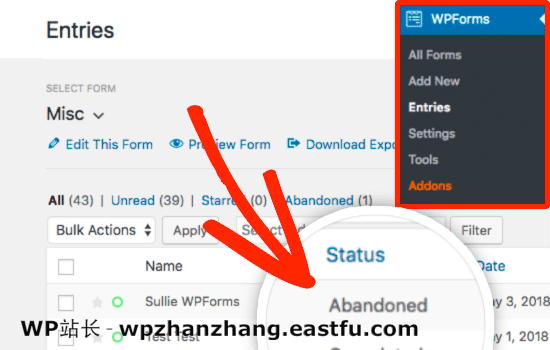
9. 跟踪传出的 WordPress 电子邮件日志
您的 WordPress 网站需要针对不同的事情发送电子邮件通知。例如,当新用户注册时,用户请求重置密码,客户下新订单等。
记录您的 WordPress 网站发送的电子邮件不是很好吗?这可以帮助您跟踪用户活动,并可以解锁您无权访问的隐藏 WordPress 数据。
为此,您需要 WP Mail SMTP 插件。它是最好的 WordPress SMTP 插件,允许您使用任何 SMTP 服务来提高 WordPress 电子邮件的可传递性。
设置插件后,您可以通过访问WP Mail SMTP » 设置页面并切换到“电子邮件日志”选项卡来打开电子邮件日志功能。
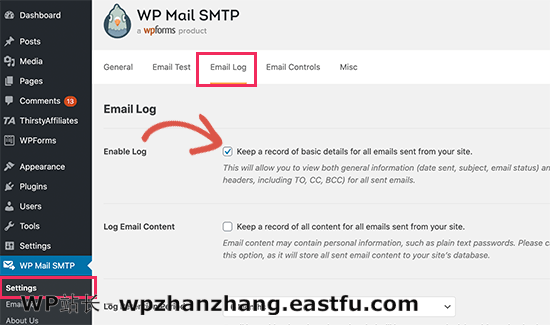
要查看电子邮件,您只需转到WP Mail SMTP » 电子邮件日志页面。您将看到自启用日志以来插件记录的电子邮件列表。
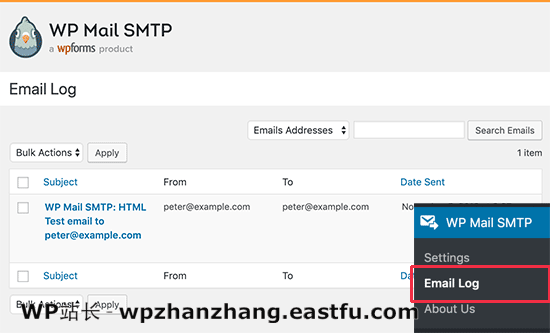
您可以单击任何电子邮件以查看您选择保留的电子邮件详细信息和数据,具体取决于您的设置。
额外提示:更深入地了解用户
以上方法只是皮毛。对于会员网站、在线商店和其他用户驱动的网站,可能性是无限的。
您可以使用许多表单解决方案附带的动态字段填充功能,用于添加有用的见解以简化您的工作流程。
您还可以在 OptinMonster 等解决方案中使用智能标签和 API,向不同用户展示个性化内容。
如果您使用的是 Drip 之类的智能电子邮件营销软件,或 PushEngage 之类的推送通知软件,那么它们带有使用隐藏用户数据的自动细分功能。
例如,您可以根据他们访问的特定页面自动创建用户细分并启动点滴自动推送消息。
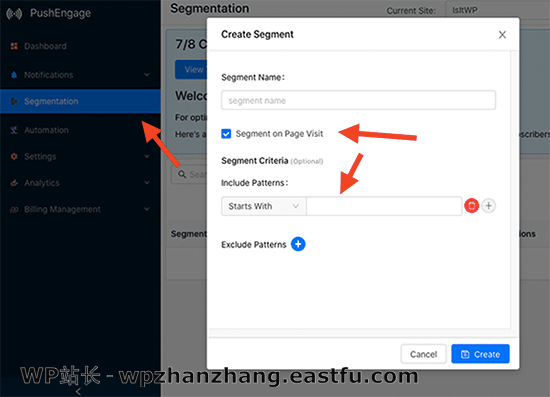
最后,您可以使用 Uncanny Automator 连接各种 WordPress 插件以相互交流。这将帮助您利用隐藏的用户洞察进一步简化工作流程。
希望本文有助于您了解如何查看网站上的用户数据并获得用户洞察,您也许还想看看MonsterInsights Google分析值得使用和购买吗?。

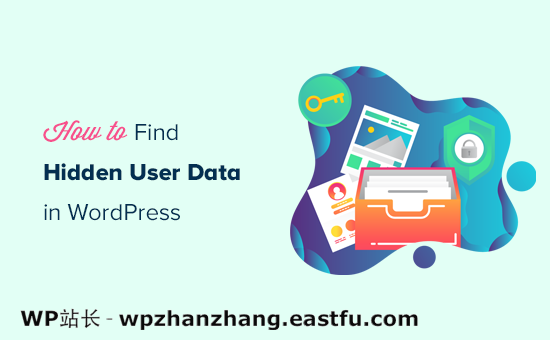

发表回复